Spis treści:
Tryb samolotowy to dobrze znana funkcja na urządzeniach mobilnych, ale jej obecność na komputerach stacjonarnych i laptopach może czasem zaskoczyć. Ten tryb szybko wyłącza całą komunikację bezprzewodową na komputerze, pomagając wydłużyć żywotność baterii i uniknąć przerw. W systemie Windows 11 lub Windows 10 oprócz wyłączenia Wi-Fi tryb samolotowy wyłącza także Bluetooth, NFC, GPS i inne usługi bezprzewodowe. Może to być szczególnie przydatne, jeśli Twoje urządzenie nieoczekiwanie utknie w trybie samolotowym lub jeśli chcesz po prostu efektywnie zarządzać komunikacją bezprzewodową swojego urządzenia.
Jak włączyć lub wyłączyć tryb samolotowy przez sieć Menu wysuwane w systemach Windows 11 i Windows 10
Włącz tryb samolotowy naciskając przycisk Wi-Fi i klikając ikonę samolotu
Kliknij ikonę Wi-Fi lub sieci na pasku zadań. Jeśli ikona samolotu jest szara, tryb samolotowy jest obecnie wyłączony. Aby ją włączyć, kliknij ikonę samolotu. Ta czynność spowoduje również wyszarzenie ikon Wi-Fi i mobilnego hotspotu, wskazując, że tryb samolotowy jest aktywny.
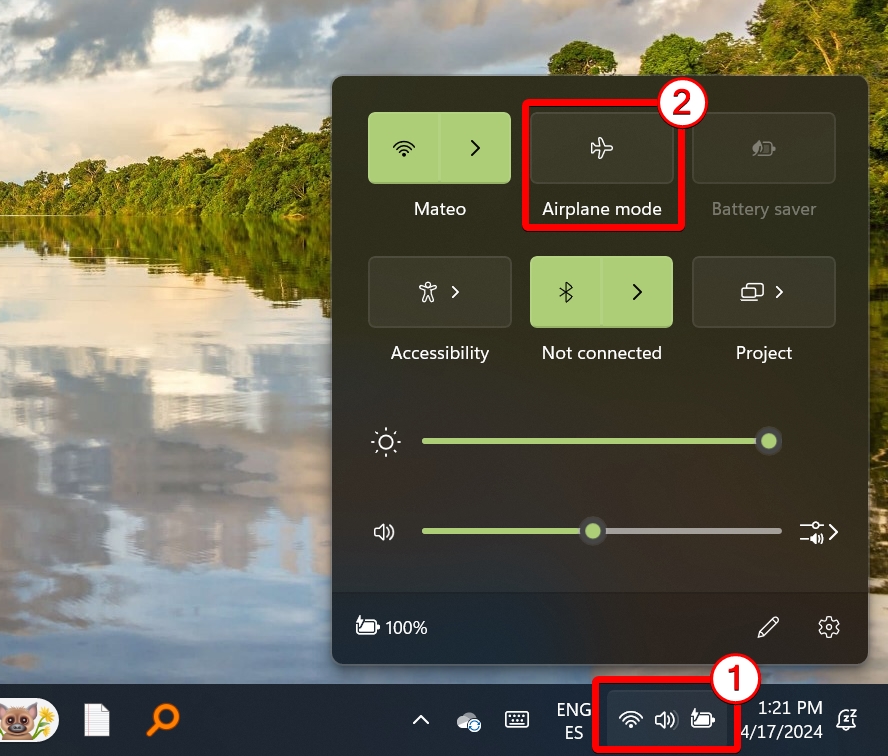
Wyłącz tryb samolotowy, naciskając ikonę samolotu i kliknięcie przełącznika trybu samolotowego
Aby wyłączyć tryb samolotowy, uzyskaj dostęp do ustawień sieciowych za pomocą tej samej ikony Wi-Fi na pasku zadań. Naciśnij ponownie ikonę samolotu; jeśli tryb samolotowy jest aktywny, ikona zostanie podświetlona. Kliknięcie go spowoduje wyłączenie trybu samolotowego i ponowne aktywowanie sieci Wi-Fi i mobilnych połączeń danych.
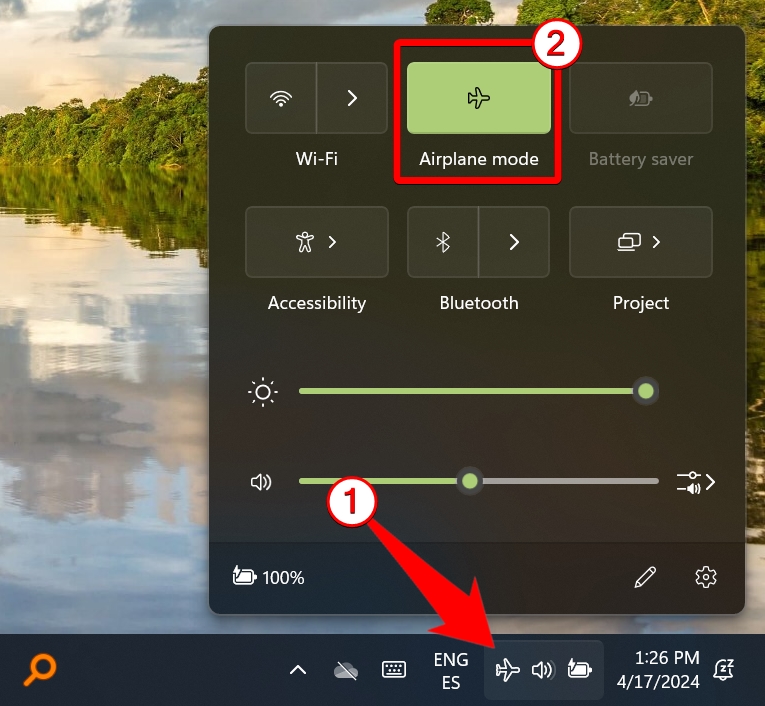
Jak włączyć lub wyłączyć tryb samolotowy za pomocą Centrum akcji w systemie Windows 10
Naciśnij dymek wiadomości na pasku zadań , aby otworzyć Centrum akcji i kliknąć ikonę trybu samolotowego
Jeśli ikona jest podświetlona kolorem akcentu, oznacza to, że jest włączona. Jeśli jest szary, oznacza to, że tryb samolotowy w systemie Windows 10 jest wyłączony. Aby wyświetlić więcej opcji, może być konieczne naciśnięcie przycisku „Rozwiń“. Dodatkowo możesz użyć skrótu klawiaturowego Windows + A, aby szybciej uzyskać dostęp do Centrum akcji.
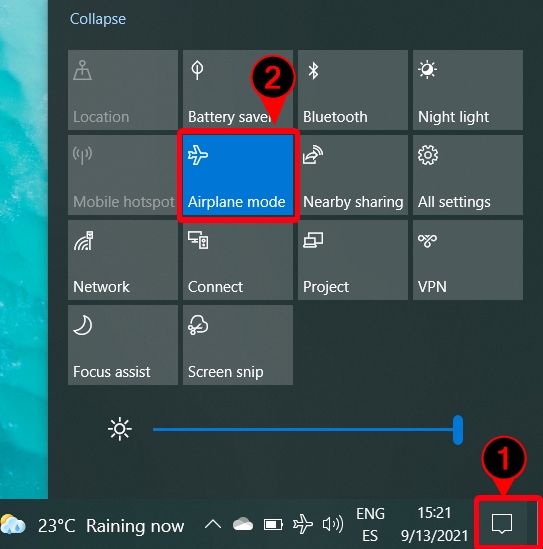
Jak włączyć lub wyłączyć tryb samolotowy w ustawieniach w systemie Windows 11 lub Windows 10
Jak włączyć lub wyłączyć tryb samolotowy na ekranie blokady w systemie Windows 11 lub Windows 10
Jeśli nie masz czasu na odblokowanie komputera, możesz szybko włączyć lub wyłączyć tryb samolotowy na ekranie blokady:
Jak włączyć Tryb samolotowy na ekranie blokady
Aby włączyć tryb samolotowy na ekranie blokady, możesz nacisnąć ikonę Wi-Fi lub Ethernet w prawym dolnym rogu i kliknąć przycisk Przełącznik „Tryb samolotowy”. Po włączeniu zmieni kolor na niebieski.
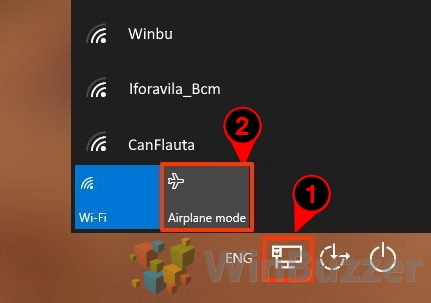 Jak wyłączyć tryb samolotowy na ekranie blokady
Jak wyłączyć tryb samolotowy na ekranie blokady
Aby wyłączyć tryb samolotowy na ekranie blokady, naciśnij przycisk samolotu w prawym dolnym rogu i naciśnij niebieski przełącznik trybu samolotowego.
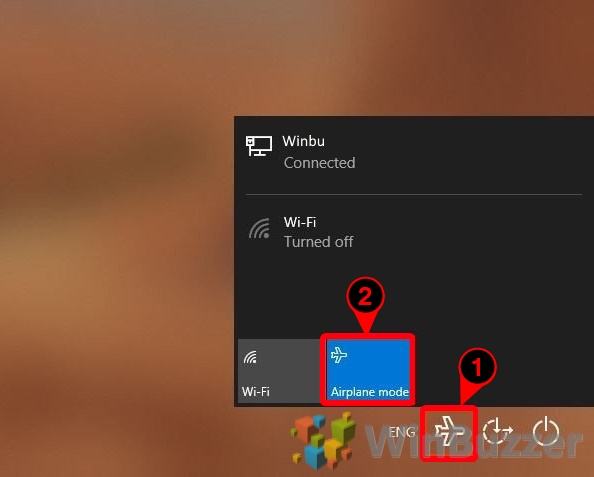
Jak włączyć lub wyłączyć tryb samolotowy za pomocą wiersza poleceń w systemie Windows 11 lub Windows 10
FAQ – często zadawane pytania dotyczące trybu samolotowego
Czy mogę zaplanować Tryb samolotowy ma włączać się automatycznie o określonych porach?
System Windows nie obsługuje natywnie planowania w trybie samolotowym. Jednakże w przypadku zaawansowanych użytkowników można napisać niestandardowy skrypt i zaplanować go za pomocą Harmonogramu zadań. Ten skrypt musiałby korzystać z interfejsów wiersza poleceń, aby przełączać tryb samolotowy w oparciu o czas lub warunki ustawione przez Ciebie.
Czy włączenie trybu samolotowego będzie miało wpływ na moje połączenia przewodowe?
Nie, aktywacja Tryb samolotowy na urządzeniu z systemem Windows jest specjalnie ukierunkowany na funkcje bezprzewodowe, takie jak Wi-Fi, Bluetooth i połączenia komórkowe, jeśli mają zastosowanie. Nie ma to wpływu na połączenia przewodowe, w tym Ethernet, i będą nadal działać normalnie, umożliwiając ciągły dostęp do Internetu i usług sieciowych.
Co stanie się z trwającym pobieraniem, jeśli włączę tryb samolotowy?
Po aktywowaniu trybu samolotowego wszelkie aktywne bezprzewodowe połączenia internetowe zostaną wyłączone, co spowoduje wstrzymanie lub niepowodzenie wszystkich trwających pobierania, w zależności od używanej aplikacji. Aby wznowić pobieranie, musisz dezaktywować tryb samolotowy i ponownie nawiązać połączenie internetowe.
Czy tryb samolotowy zakłóca usługi lokalizacyjne?
Włączenie trybu samolotowego zazwyczaj powoduje wyłączenie Wi-Fi i Bluetooth, ale nie GPS — chociaż wiele urządzeń nie obsługuje natywnie GPS, chyba że są podłączone do określonego sprzętu. W zależności od urządzenia, jeśli GPS jest dostępny, może nadal działać, ale z zmniejszoną dokładnością lokalizacji, ponieważ Wi-Fi i Bluetooth mogą usprawnić usługi lokalizacyjne.
Jak naprawić tryb samolotowy, który się nie wyłącza?
Jeśli nie możesz wyłączyć trybu samolotowego za pomocą zwykłego graficznego interfejsu użytkownika, możesz zacząć od ponownego uruchomienia komputera. Jeśli problem będzie się powtarzał, aktualizacja sterowników sieciowych lub skorzystanie z rozwiązywania problemów z siecią w systemie Windows może rozwiązać problem. W ostateczności użycie poleceń Wiersza poleceń określonych w samouczku może wymusić wyłączenie trybu samolotowego.
Dlaczego nie mogę znaleźć opcji trybu samolotowego na moim komputerze z systemem Windows ?
Brak opcji trybu samolotowego prawdopodobnie sugeruje, że Twoje urządzenie może nie być wyposażone w sprzęt do łączności bezprzewodowej, taki jak Wi-Fi lub Bluetooth. Ewentualnie upewnij się, że Twój system operacyjny jest aktualny i obsługuje te funkcje, ponieważ starsze wersje mogą nie mieć określonych funkcji.
Czy tryb samolotowy może wpływać na wydajność gry na moim komputerze?
Włączanie trybu samolotowego tryb wpływa przede wszystkim na funkcje zależne od sieci i nie wpływa bezpośrednio na działanie gier, które nie wymagają aktywnego połączenia internetowego. Jednak w gry wymagające łączności online w czasie rzeczywistym nie będzie można grać w trybie samolotowym ze względu na brak dostępu do Internetu.
Co powinienem zrobić, jeśli opcja trybu samolotowego w Ustawieniach jest wyszarzona?
Jeśli przełącznik trybu samolotowego w ustawieniach jest wyszarzony, może to być spowodowane zasadami administracyjnymi ustawionymi na urządzeniu firmowym lub problemem ze sterownikami urządzeń. Zalecane kroki to upewnienie się, że sterowniki urządzenia są aktualne i sprawdzenie wszelkich ustawień administracyjnych, które mogą uniemożliwiać zmiany ustawień sieciowych.
Czy mogę włączyć tryb samolotowy z poziomu terminala systemu Windows?
Tak, możesz używać terminala systemu Windows do wykonywania instrukcji wiersza poleceń dotyczących przełączania trybu samolotowego, podobnie jak w wierszu poleceń. Wiąże się to z użyciem określonych poleceń systemowych, które modyfikują rejestr w celu kontrolowania stanu trybu samolotowego.
Czy tryb samolotowy zatrzymuje wszystkie transfery danych w tle?
Po włączeniu tryb samolotowy zatrzymuje wszystkie transfery danych korzystające z połączeń bezprzewodowych, takich jak Wi-Fi lub sieci komórkowe. Nie będzie to jednak miało wpływu na żadne transfery za pośrednictwem połączeń przewodowych, takich jak Ethernet, i będą kontynuowane normalnie.
Czy mogę korzystać z Wi-Fi, gdy włączony jest tryb samolotowy?
Tak, po włączeniu trybu samolotowego, który domyślnie wyłącza całą komunikację bezprzewodową, możesz ręcznie ponownie włączyć Wi-Fi, wchodząc w ustawienia Wi-Fi. Umożliwia to korzystanie z Internetu przy wyłączonych innych funkcjach komunikacji bezprzewodowej, takich jak Bluetooth i sieci komórkowe.
Jak włączenie trybu samolotowego wpływa na zużycie baterii?
Tryb samolotowy oszczędza baterię, wyłączając na jakiś czas łączność radiową Połączenia Wi-Fi, Bluetooth i komórkowe, które zużywają dużo energii, ponieważ stale wyszukują i utrzymują połączenia. Dzięki temu jest szczególnie przydatny w sytuacjach, gdy trzeba oszczędzać baterię i nie jest wymagana komunikacja bezprzewodowa.
Czy istnieje sposób na utworzenie skrótu na pulpicie umożliwiającego przełączanie trybu samolotowego?
Windows nie obsługuje bezpośrednio tworzenia skrótu na pulpicie dla trybu samolotowego. Możesz jednak utworzyć skrót do skryptu używającego poleceń Wiersza poleceń do przełączania trybu samolotowego. Skrypt ten można następnie powiązać ze skrótem na pulpicie, umożliwiającym przełączanie jednym kliknięciem.
Jaki wpływ ma tryb samolotowy na urządzenia peryferyjne połączone przez Bluetooth?
Włączenie trybu samolotowego spowoduje rozłączenie wszystkich aktualnie podłączone urządzenia Bluetooth, takie jak bezprzewodowe myszy, klawiatury i słuchawki. Możesz ręcznie włączyć Bluetooth z powrotem, utrzymując urządzenie w trybie samolotowym, jeśli chcesz nadal korzystać z tych urządzeń bez innej komunikacji bezprzewodowej.
Jak mogę sprawdzić, czy tryb samolotowy jest włączony bez otwierania ustawień?
Jak mogę sprawdzić, czy tryb samolotowy jest włączony bez otwierania ustawień?
h3>
Stan trybu samolotowego można zazwyczaj potwierdzić ikoną wyświetlaną w zasobniku systemowym w prawym dolnym rogu ekranu. Ikona samolotu wskazuje, że tryb samolotowy jest aktywny. Możesz to także szybko sprawdzić na ekranie blokady, na którym wyświetlane są ikony sieci.
Powiązane: Jak zresetować sieć
Wszyscy już uciekliśmy w przerażającą ikonę na pasku zadań, która oznacza problemy z połączeniem internetowym w systemie Windows. Może się tak zdarzyć z różnych powodów, ale jeśli naprawdę masz problemy, najszybszym rozwiązaniem jest wykonanie pełnego resetu sieci Windows. W naszym innym przewodniku pokazujemy, jak zresetować sieć za pomocą menu ustawień sieci i Internetu lub polecenia resetowania netsh winsock.
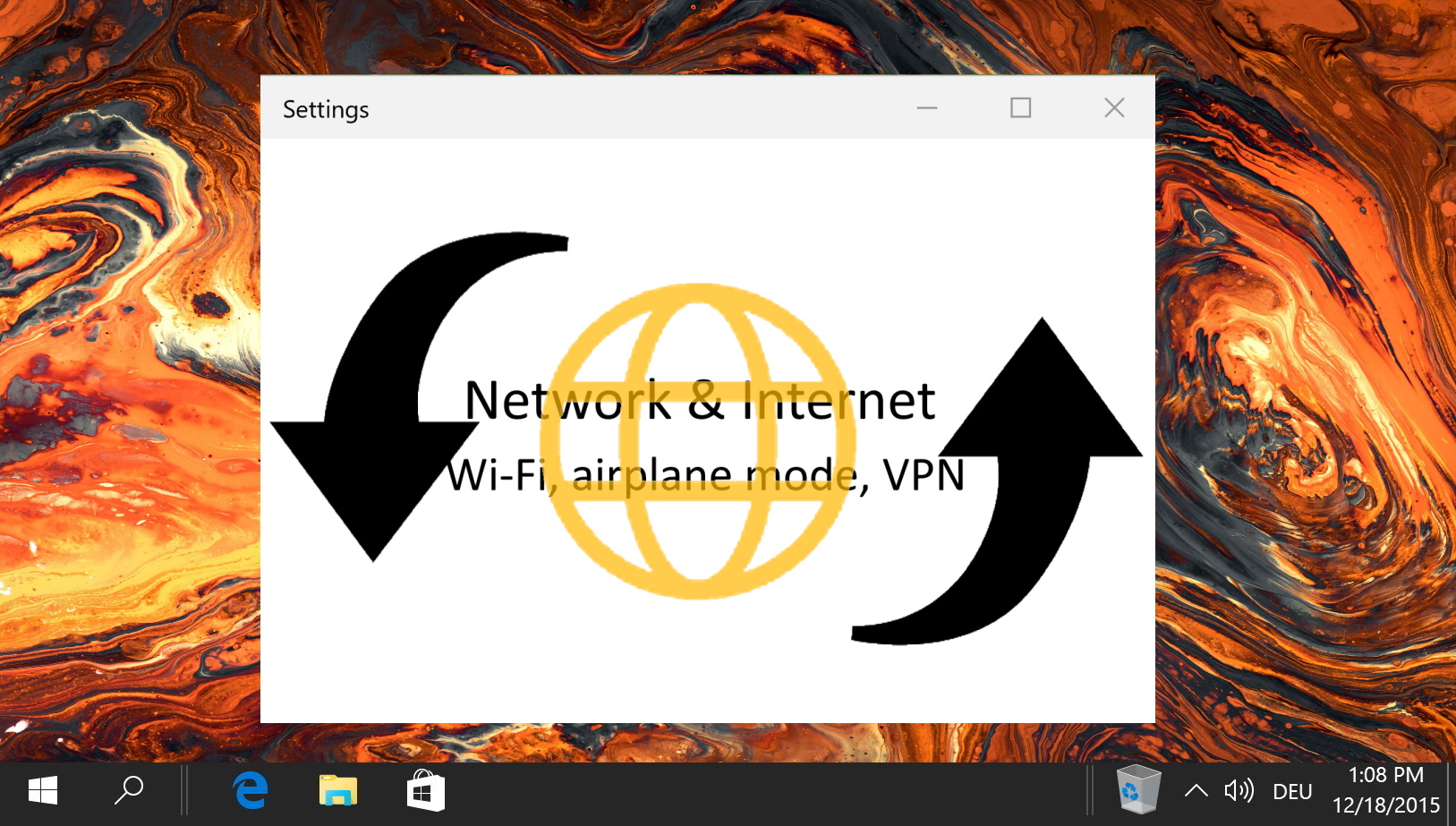
Powiązane: Jak zmienić priorytet Wi-Fi w systemie Windows
Windows umożliwia zdefiniowanie priorytetu Wi-Fi. Spowoduje to uporządkowanie sieci Wi-Fi w taki sposób, że Twój komputer będzie zawsze najpierw próbował połączyć się z preferowanymi punktami dostępu. Jeśli nie zdefiniujesz priorytetu sieci Wi-Fi, system Windows 10 zazwyczaj wybierze połączenie o najsilniejszym sygnale. W naszym drugim przewodniku pokażemy, jak nadać priorytet sieciom Wi-Fi, korzystając z menu wysuwanego sieci lub wiersza poleceń.
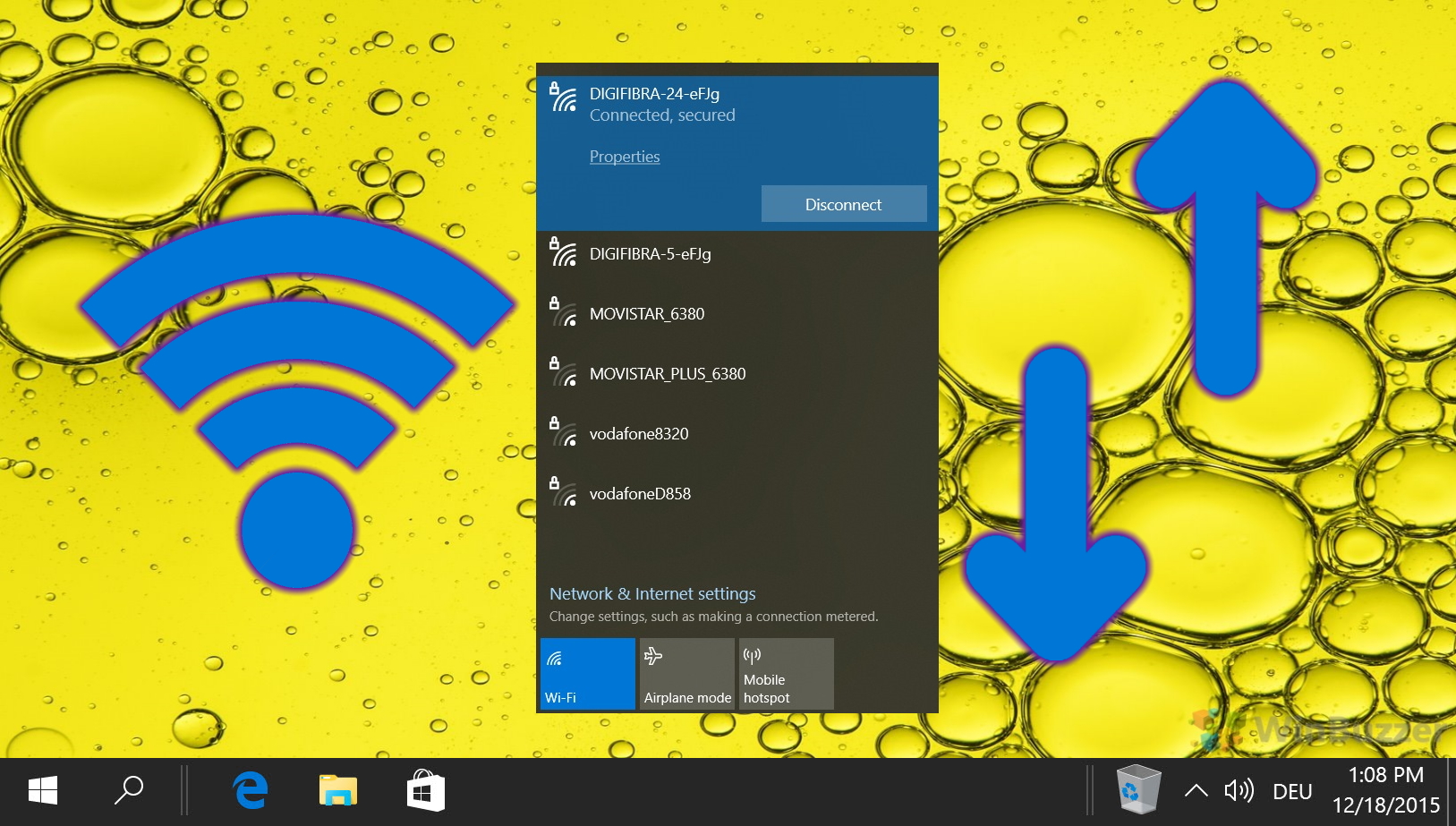
Powiązane: Jak zapomnieć sieć Wi-Fi i usunąć profile sieci bezprzewodowych
Po latach noszenia laptopa nieuchronnie tworzy się menażeria sieci Wi-Fi. W większości przypadków będą znajdować się na komputerze i będą prawie nie używane, ale czasami zmiana konfiguracji może utrudnić połączenie z siecią, którą Twój komputer już pamięta. W tym momencie korzystne może być zapomnienie sieci Wi-Fi i usunięcie jej profilu sieciowego. W naszym innym przewodniku pokazujemy, jak zapomnieć sieć Wi-Fi w systemie Windows, aby zatrzymać automatyczne łączenie i rozwiązać problemy z konfiguracją.
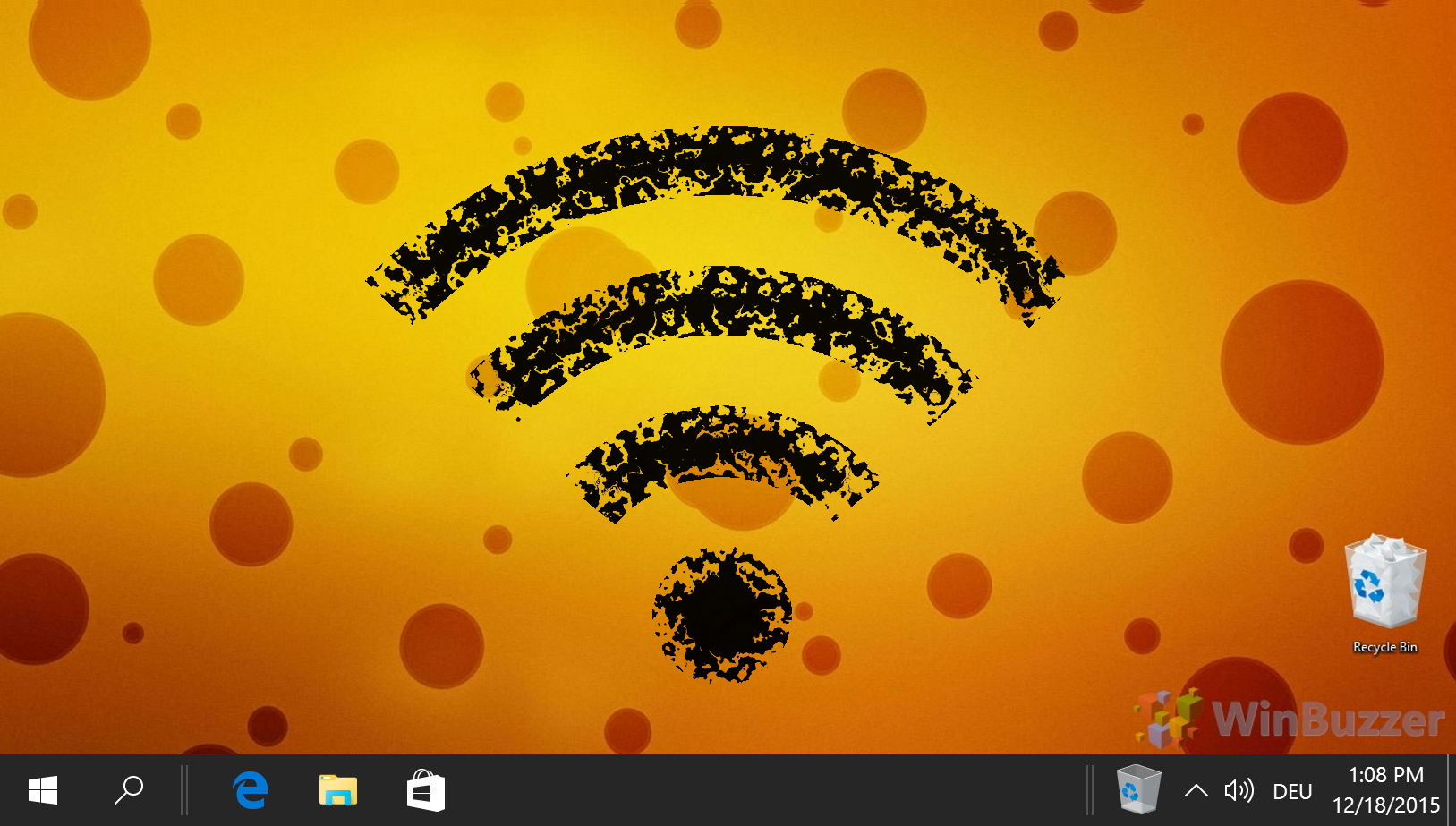
Powiązane: Jak zablokować sieć Wi-Fi w systemie Windows 11 lub Windows 10
Wiele osiągalnych punktów dostępu bezprzewodowego pojawia się i znika ponownie, lista dostępnych sieci może stać się dość irytująca. W razie potrzeby możesz użyć listy filtrów dozwolonych i zablokowanych systemu Windows, aby zablokować określone sieci Wi-Fi lub wszystkie nieznane sieci Wi-Fi. Umożliwia to również ograniczenie możliwości łączenia komputera z określonymi dozwolonymi punktami dostępu Wi-Fi i blokowanie wszelkich połączeń z innymi urządzeniami lub hotspotami. W naszym drugim przewodniku pokażemy, jak zablokować punkt dostępu Wi-Fi pojawiający się w systemie Windows 11 lub Windows 10, blokując określone lub wszystkie nieznane sieci Wi-Fi.
Powiązane: Jak opróżnić DNS w systemie Windows 11 lub Windows 10
Pamięci podręcznej DNS pomaga w procesie rozpoznawania nazw domen poprzez przechowywanie tymczasowej bazy danych Twoje ostatnie wizyty w witrynie i powiązane z nimi adresy IP. W ten sposób rozpoznawanie nazw może być obsługiwane lokalnie na komputerze, zamiast wysyłać żądanie do serwera i czekać na odpowiedź. Opróżnianie pamięci podręcznej DNS usuwa bazę danych witryn i adresów IP na komputerze. Jest to przydatne w przypadkach, gdy witryna lub usługa zmieniła swój adres IP, a pamięć podręczna nie została zaktualizowana, co powoduje, że przeglądarka kieruje Cię w niewłaściwe miejsce. W naszym drugim przewodniku pokażemy, jak wyczyścić pamięć podręczną modułu rozpoznawania nazw DNS w systemie Windows 11 lub Windows 10, korzystając z czterech najwygodniejszych metod.